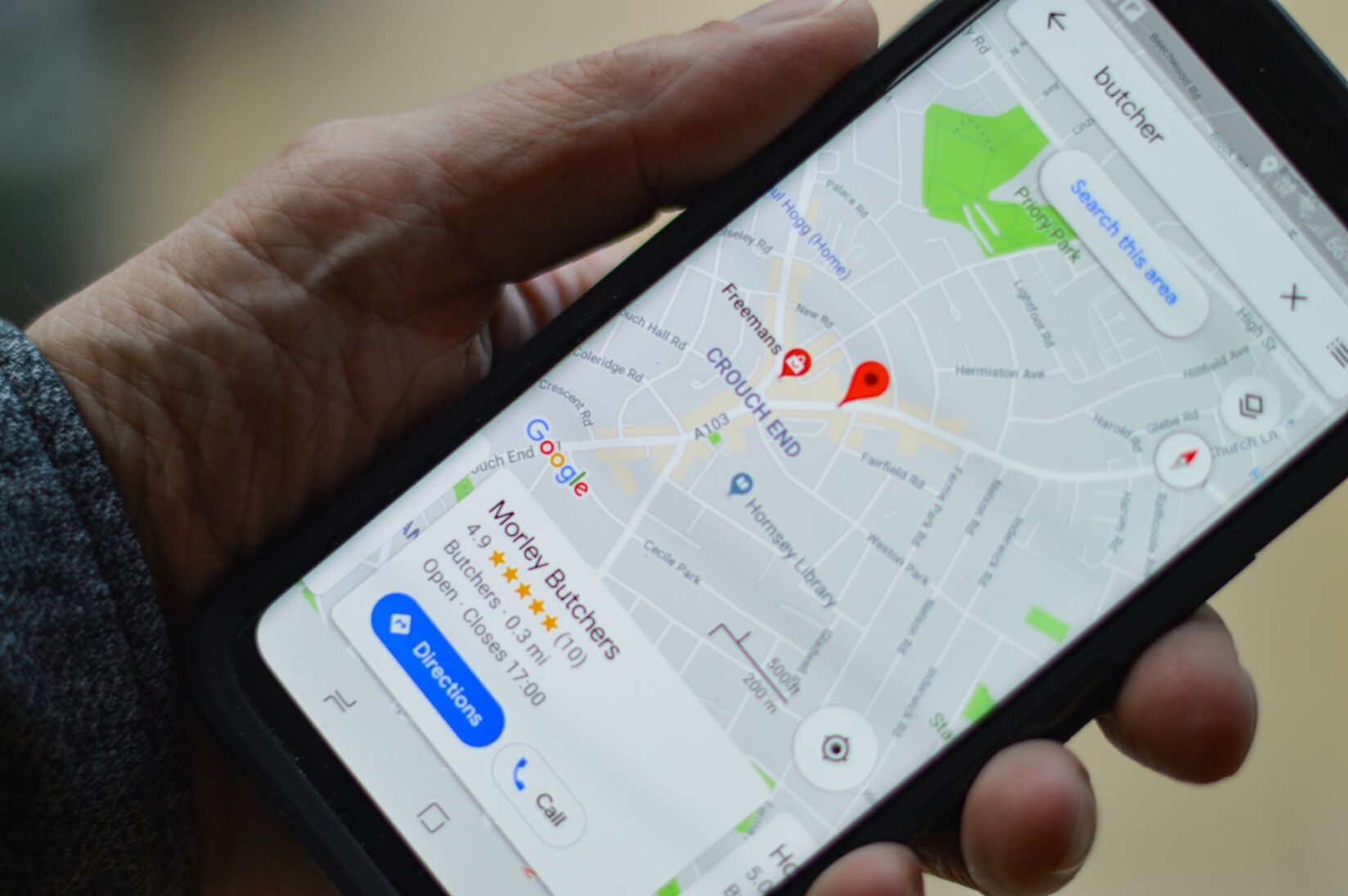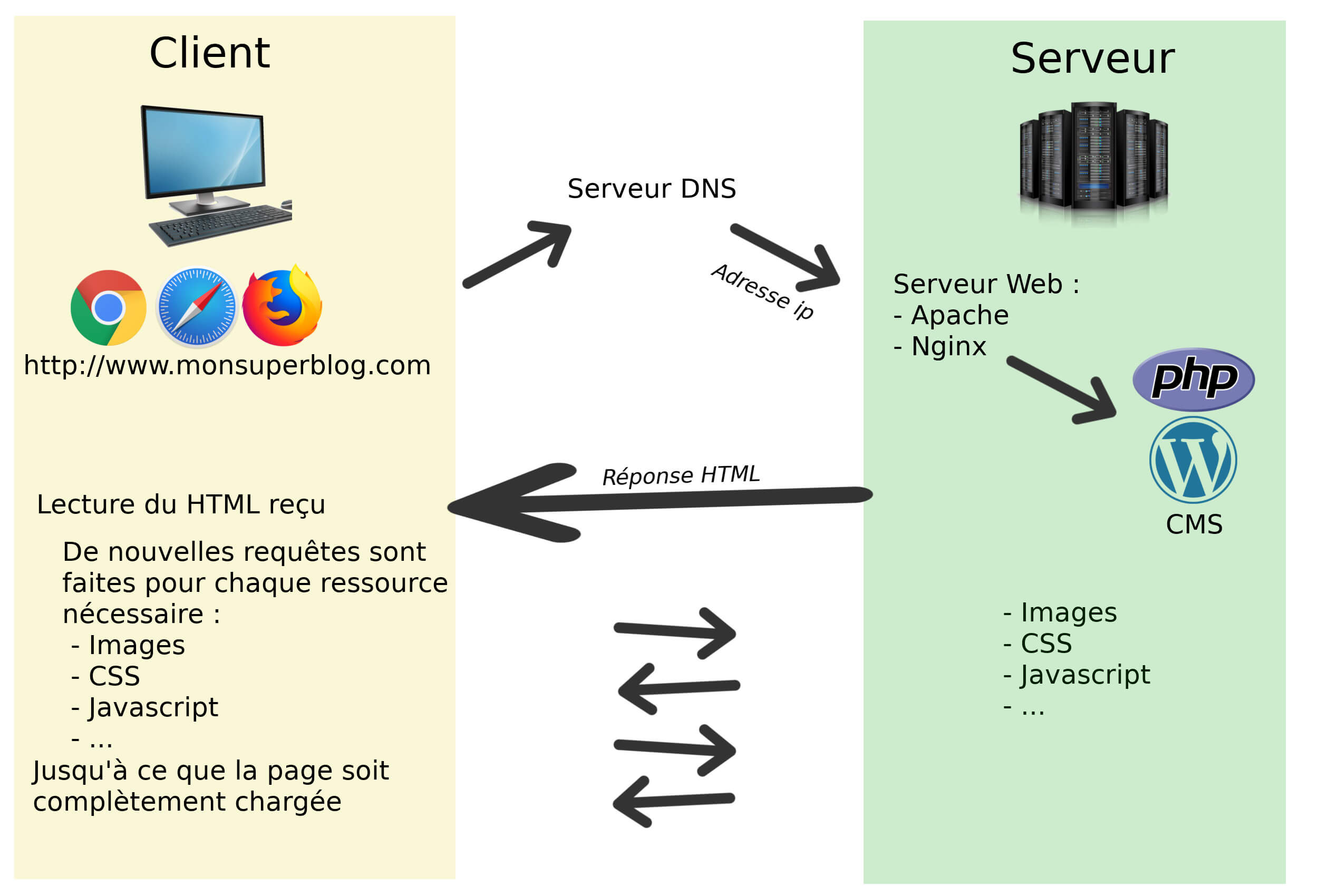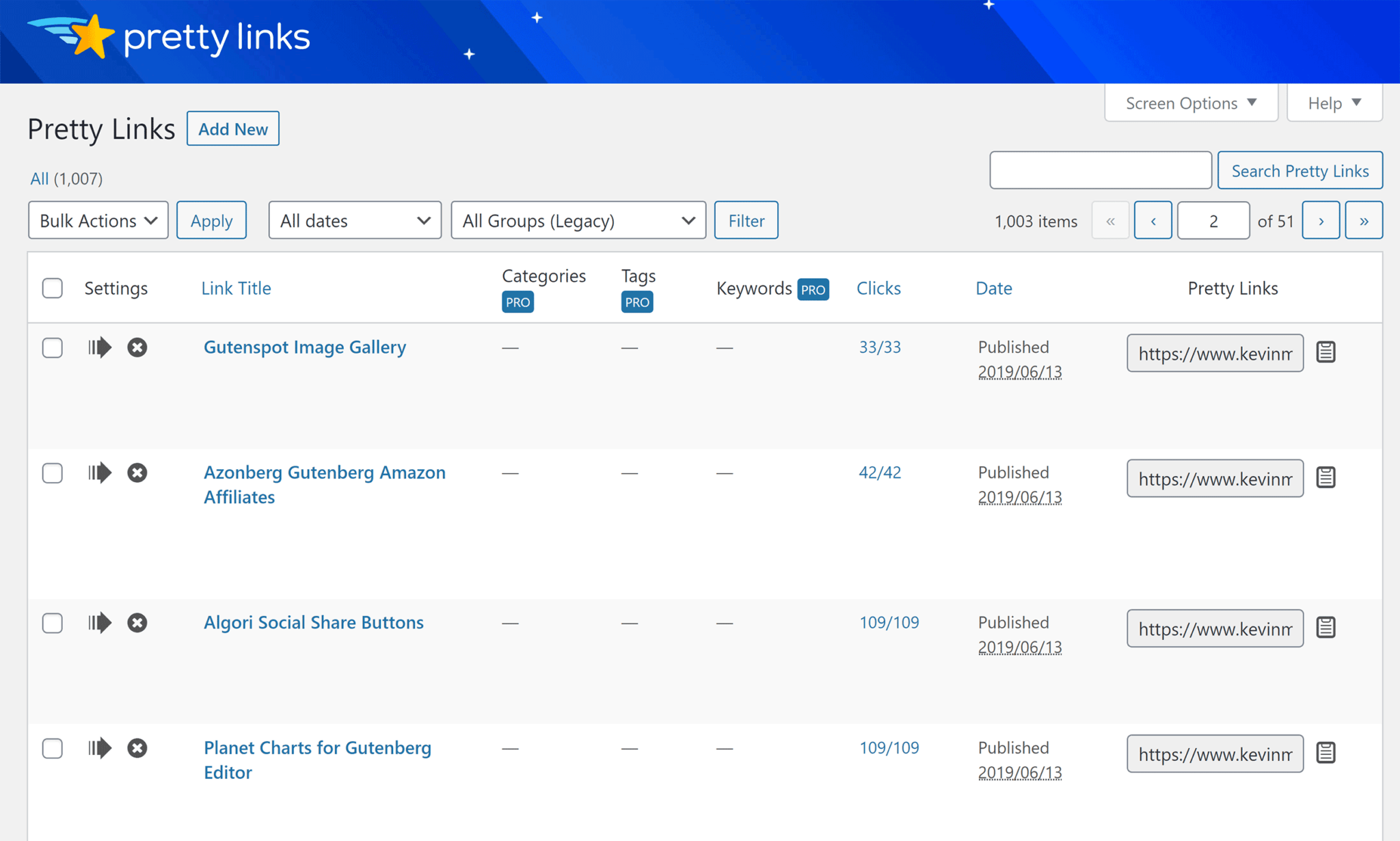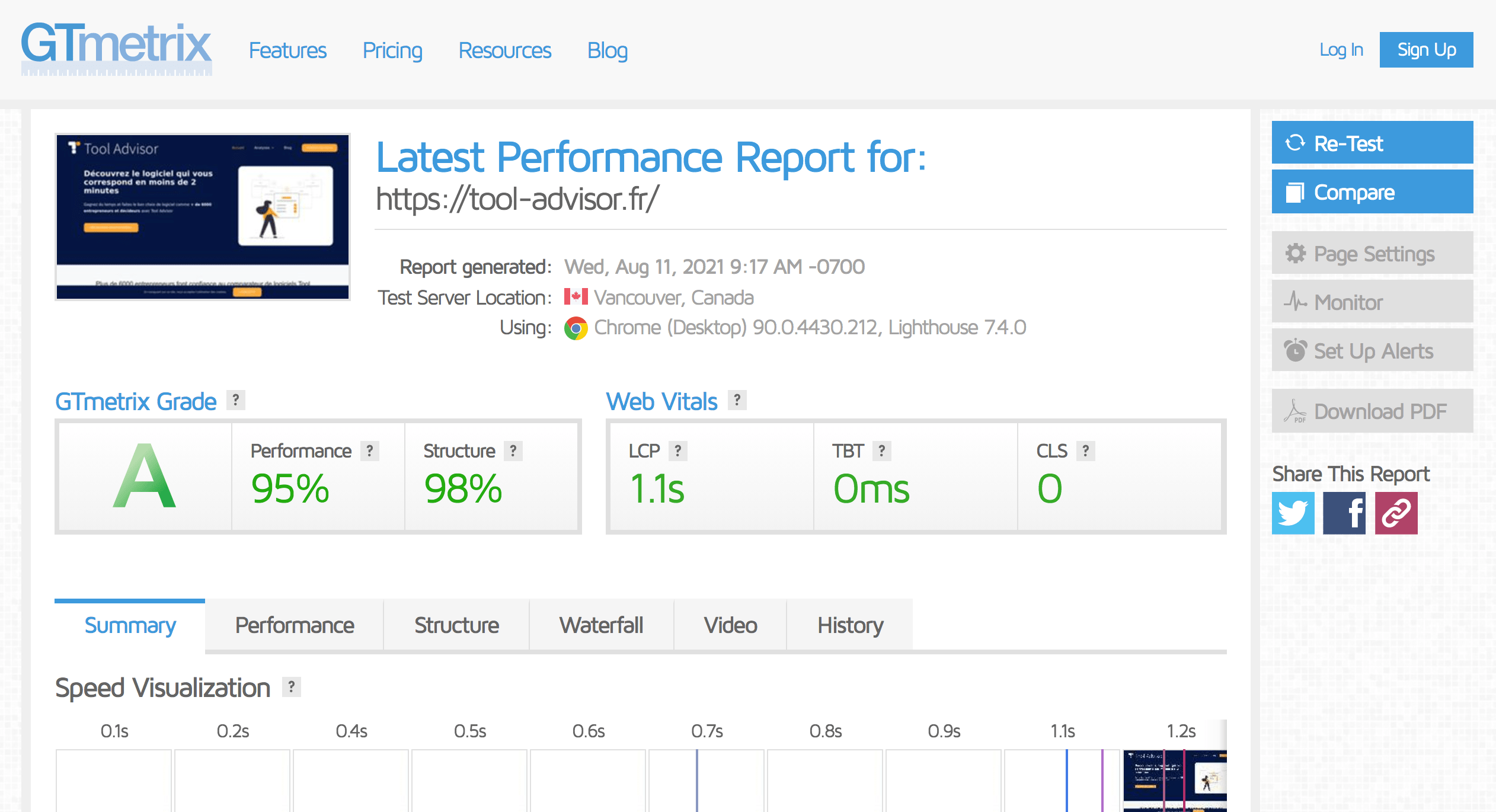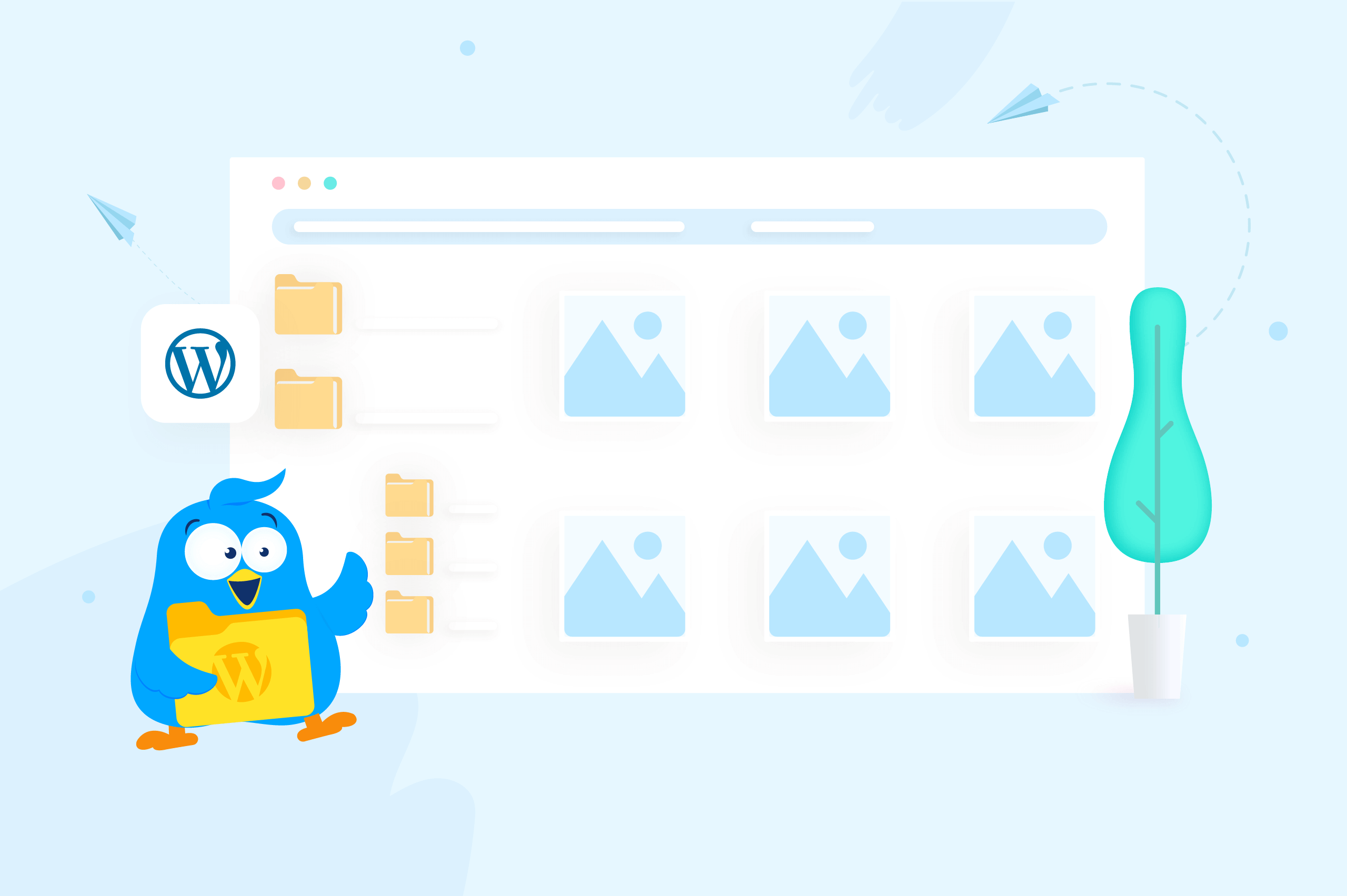Besoin d’afficher tout type de carte sur votre site WordPress ? Dans ma revue Maps Marker Pro , je vais vous montrer comment ce plugin de carte WordPress flexible peut vous aider à créer vos propres cartes personnalisées avec des marqueurs, un filtrage et bien plus encore.
Examen de Maps Marker Pro: ce que fait tout le plugin
Maps Marker Pro se présente comme « le système de gestion de contenu géographique le plus complet » pour WordPress. Découvrons ce que cela signifie réellement…
Tout d’abord, Maps Marker Pro n’est pas qu’un plugin Google Maps . Bien que vous puissiez certainement utiliser Google Maps avec, il prend également en charge d’autres services de carte, notamment :
- Open Street Map ( l’option par défaut, et ce que j’ai utilisé pour l’exemple ci-dessus )
- Bing
- ICI
- Votre propre solution personnalisée ( oui, vous pouvez même télécharger votre propre couche de cartographie personnalisée )
À l’aide de la solution de cartographie que vous avez choisie, vous pouvez créer vos propres cartes personnalisées avec autant de marqueurs de position que nécessaire. Maps Marker Pro vous permet d’ajouter des marqueurs directement à partir de votre tableau de bord WordPress, y compris un outil de suggestion automatique d’adresses, ce qui permet d’accélérer considérablement les choses.
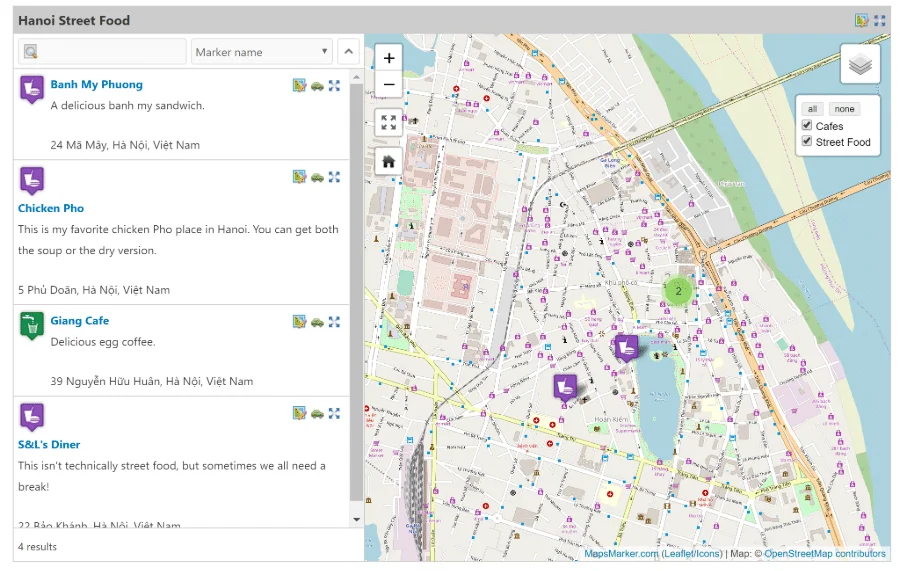
Tu peux:
- Utiliser des icônes de marqueur personnalisées
- Ajoutez du “clustering” à vos marqueurs
- Inclure des filtres pour permettre aux visiteurs de filtrer des catégories spécifiques de marqueurs
- Afficher une liste de marqueurs pour accompagner votre carte
Vous pouvez également utiliser autant de couches de carte que vous le souhaitez, ce qui donne à vos spectateurs le choix de modifier l’apparence de la carte ( comme basculer entre une carte ou une vue satellite ). Vous pouvez même laisser les gens ouvrir des marqueurs dans l’application de réalité augmentée de layar.com , qui vous permet d’ajouter une sensation de réalité augmentée à vos cartes.
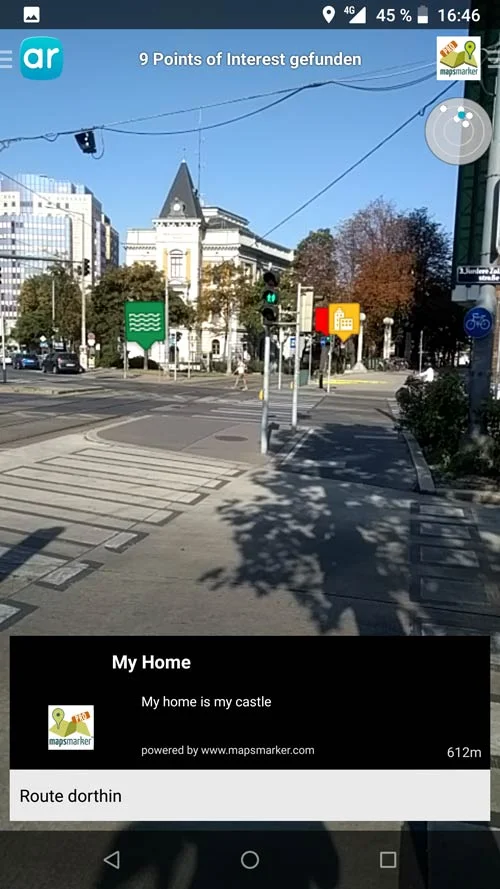
Si vous souhaitez aider les gens à naviguer, vous pouvez également inclure des itinéraires via votre choix de service.
Dans l’ensemble, ce plugin est plutôt cool et vous permet de vous familiariser avec le fonctionnement de vos cartes. Regardons ça…
Travaux pratiques avec Maps Marker Pro : Création d’une carte personnalisée
Très bien, il est temps de vous familiariser avec cet examen de Maps Marker Pro. Ci-dessous, je vais vous montrer comment tout cela fonctionne sur mon propre site WordPress.
Une fois que vous avez installé et activé le plugin, vous pouvez commencer à créer vos cartes immédiatement. Il existe également quelques paramètres de configuration de base, mais je vous les montrerai après les trucs amusants .
Créer une nouvelle carte
Pour créer votre première carte, vous vous dirigez vers Maps Marker Pro → Ajouter une nouvelle carte .
Ici, vous pouvez d’abord choisir l’emplacement de votre carte, ainsi que les paramètres de base comme la hauteur/largeur et le niveau de zoom par défaut.
Je vais créer une carte pour Hanoi, au Vietnam, où je vis actuellement.
Choisir l’emplacement par défaut de votre carte est aussi simple que de le rechercher dans le champ de recherche :
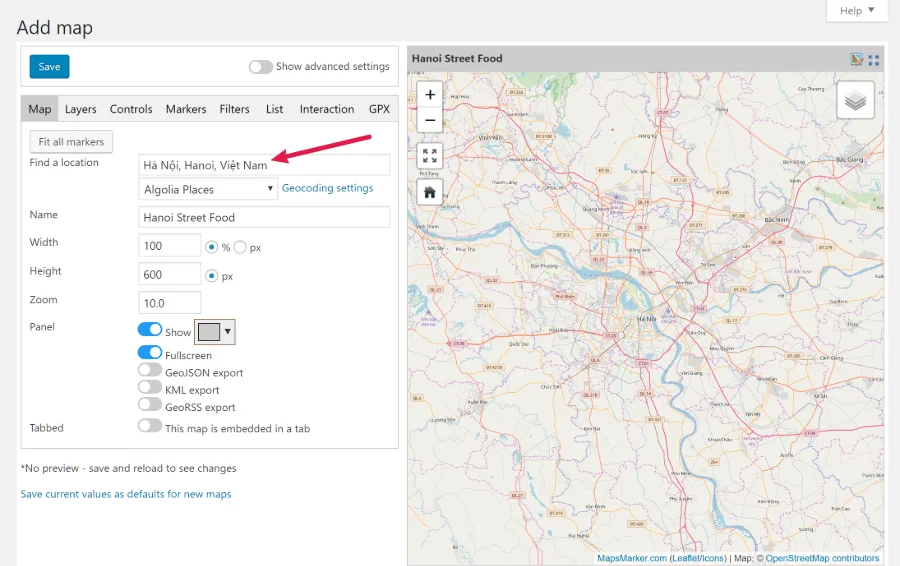
J’utilise les cartes OpenStreetMap par défaut, mais rappelez-vous que vous pouvez utiliser d’autres solutions de cartographie, y compris Google Maps .
J’ai également augmenté un peu le niveau de zoom pour obtenir une carte plus zoomée.
Ensuite, vous pouvez passer à l’ onglet Calques . Cet onglet vous permet de choisir les couches parmi lesquelles les visiteurs peuvent choisir. Vous souvenez-vous que Google Maps vous permet de basculer entre carte, satellite, etc. ? C’est comme ça, sauf que vous avez un contrôle total sur tous les choix.
Vous pouvez voir comment les choix que vous faites sur la gauche apparaissent comme des options réelles sur la droite :
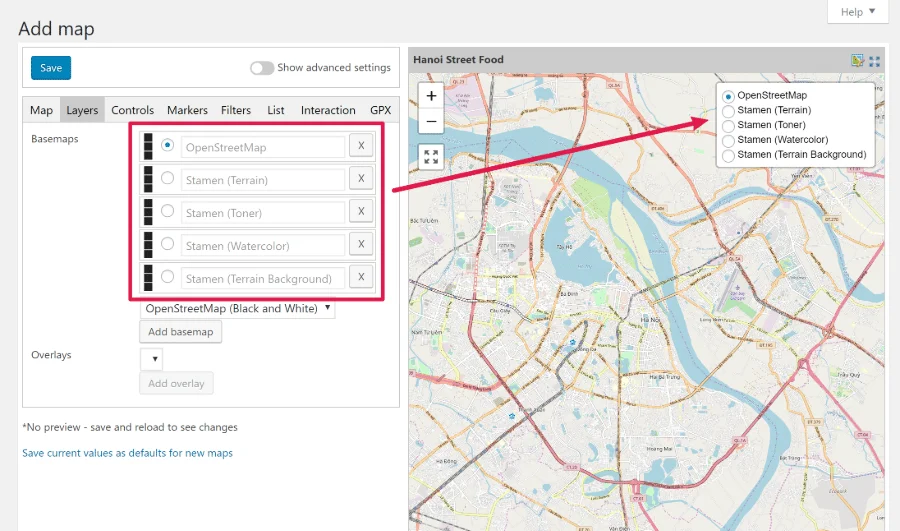
Le plugin vous donne également beaucoup plus de contrôle sur vos cartes dans les autres onglets…
- Contrôles – vous permet de modifier les icônes pour divers contrôles de carte
- Marqueurs – vous permet de personnaliser le fonctionnement des marqueurs de carte, comme afficher ou non une info-bulle et activer le “regroupement” pour les marqueurs ( je vais vous montrer le regroupement plus en détail car c’est plutôt cool )
- Filtres – vous permet d’ajouter des filtres de carte. C’est plus utile une fois que vous avez des marqueurs de carte, donc je reviendrai sur cette fonctionnalité plus tard .
- Liste – vous permet de configurer le fonctionnement de la liste des marqueurs de carte, y compris les informations à inclure. Encore une fois, je vous montrerai cela plus tard .
- Interaction – vous permet de contrôler les actions que les visiteurs peuvent effectuer, comme s’ils peuvent ou non zoomer ou faire glisser la carte.
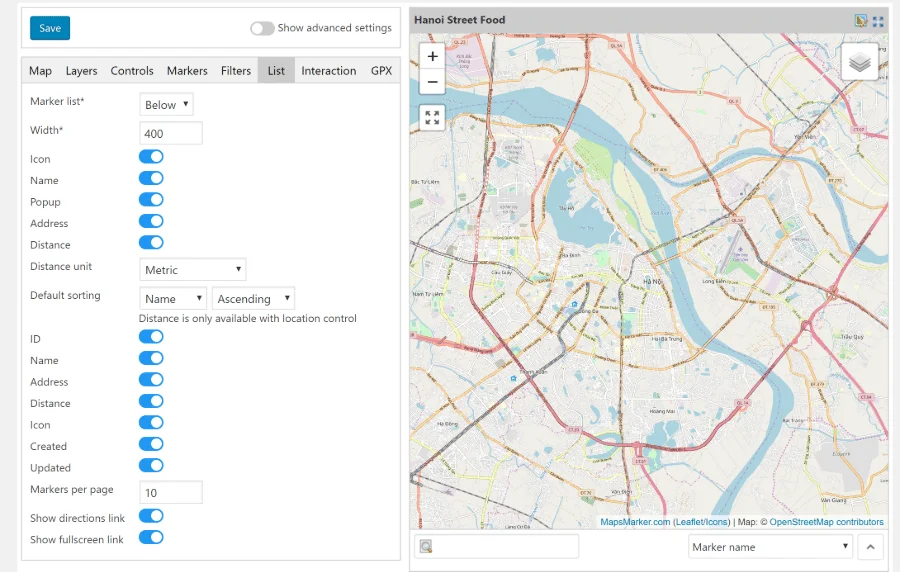
Je vais vous montrer plus en détail comment certains de ces paramètres se déroulent une fois que j’ai ajouté des marqueurs de carte. En parlant de…
Ajout de marqueurs de carte
Sans repères, il n’y a pas grand-chose à voir sur votre carte.
Pour ma revue Maps Marker Pro, je vais prétendre que je crée une carte de la nourriture de rue à Hanoi. En tant que tel, je devrai ajouter des marqueurs de localisation pour mes spots de restauration de rue préférés.
Pour créer un nouveau marqueur, vous allez dans Maps Marker Pro → Ajouter un nouveau marqueur . Ensuite, c’est très simple. Vous venez de :
- Donne lui un nom
- Recherchez l’adresse dans la zone d’adresse ( le plugin vous proposera automatiquement des adresses pour vous aider à trouver le bon endroit )
- Donnez-lui une icône ( vous pouvez choisir parmi la sélection d’icônes incluse où vous pouvez choisir entre plus de 1000 icônes différentes gratuitement ou télécharger la vôtre )
- Attribuez le marqueur à l’une de vos cartes
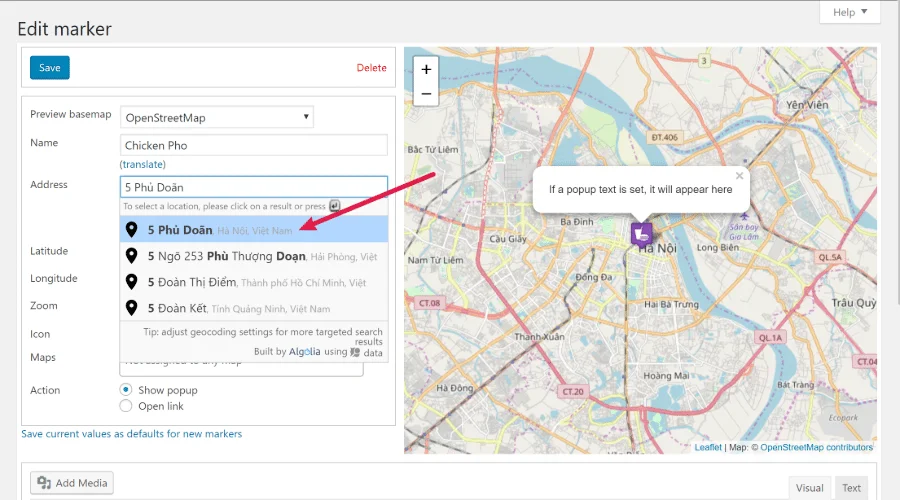
Plus bas, vous pouvez également ajouter du contenu à un éditeur de texte. Voici le contenu qui apparaîtra lorsqu’un utilisateur cliquera sur l’icône de la carte :

Une bonne chose est l’option d’ enregistrer les valeurs actuelles comme valeurs par défaut pour les nouveaux marqueurs . Cela vous aide à ajouter plus efficacement de nouveaux marqueurs car vous n’avez pas besoin de vous soucier de la configuration des paramètres par défaut qui seront les mêmes pour tous les marqueurs ( comme l’icône que vous utilisez ou la carte à laquelle vous souhaitez l’associer ).
Maintenant, il vous suffit de répéter le processus pour tous les marqueurs que vous souhaitez ajouter ( le plugin vous donne également un outil pour importer en masse des marqueurs – nous en reparlerons plus tard ).
Creuser dans les paramètres de la carte
Maintenant que j’ai quelques marqueurs de carte, je veux revenir aux paramètres généraux de la carte car je peux maintenant vous montrer comment fonctionnent certaines des fonctionnalités les plus avancées.
Utilisation de grappes
Les clusters sont une fonctionnalité utile pour afficher la densité des marqueurs de carte et gérer différents niveaux de zoom. Vous avez probablement déjà vu cet effet sur des cartes auparavant, vous ne le connaissez peut-être pas sous ce nom.
Fondamentalement, la carte n’affichera que des marqueurs individuels lorsque l’utilisateur aura zoomé à un niveau suffisant. Sinon, il affichera une icône “cluster” qui répertorie le nombre de marqueurs de carte présents dans cette zone de la carte.
Vous pouvez voir la différence dans cette capture d’écran ci-dessous :
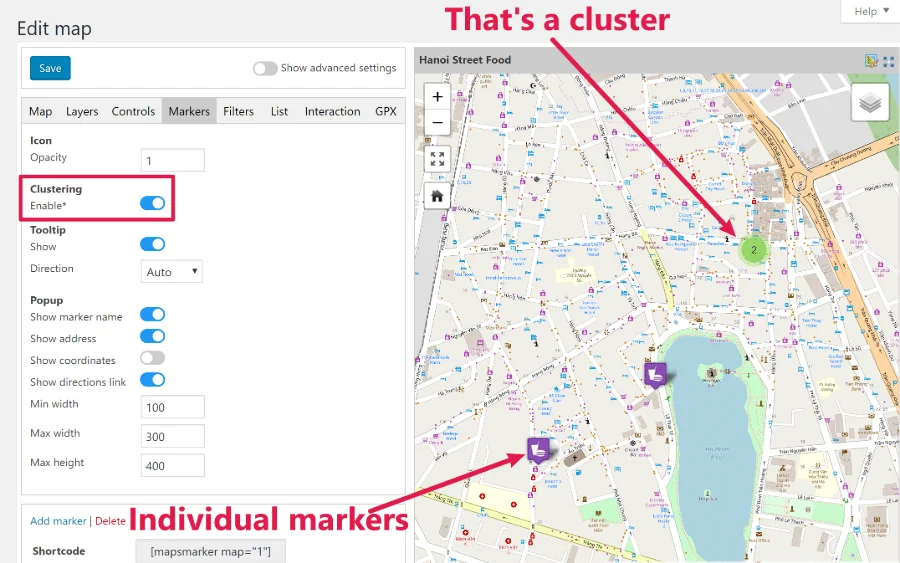
C’est une fonctionnalité vraiment utile pour une variété de domaines. Par exemple, si vous créez une carte d’ emplacements immobiliers , vous pouvez afficher la densité des annonces dans différents quartiers.
Création de filtres
Les filtres vous permettent de donner aux visiteurs la possibilité de filtrer une catégorie spécifique de marqueurs. Par exemple, si vous aviez une carte avec :
- l’alimentation de rue
- Restaurants assis
- Les cafés
Vous pourriez laisser les gens choisir de ne voir que des marqueurs de nourriture de rue, ou de voir de la nourriture de rue et des restaurants assis, mais pas des cafés.
Pour créer des filtres, vous devez créer une carte distincte pour chaque option de filtre que vous souhaitez proposer. Par exemple, vous créeriez trois cartes supplémentaires pour les trois catégories ci-dessus et attribueriez les marqueurs selon vos besoins.
Ensuite, vous pouvez ajouter ces cartes dans l’ onglet Filtres :
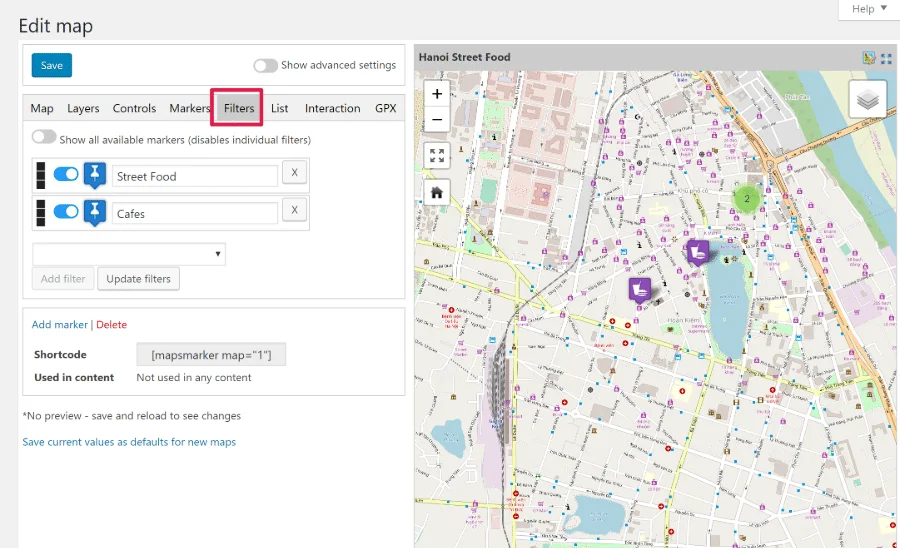
Modification de la liste des marqueurs
Par défaut, Maps Marker Pro affiche une liste de tous les marqueurs sous la carte. L’ onglet Liste vous permet :
- Désactivez-le
- Modifiez la position ( par exemple, affichez-la à côté de la carte à la place )
- Contrôlez exactement quelles informations s’affichent dans la liste, comme l’inclusion ou non de l’adresse du marqueur
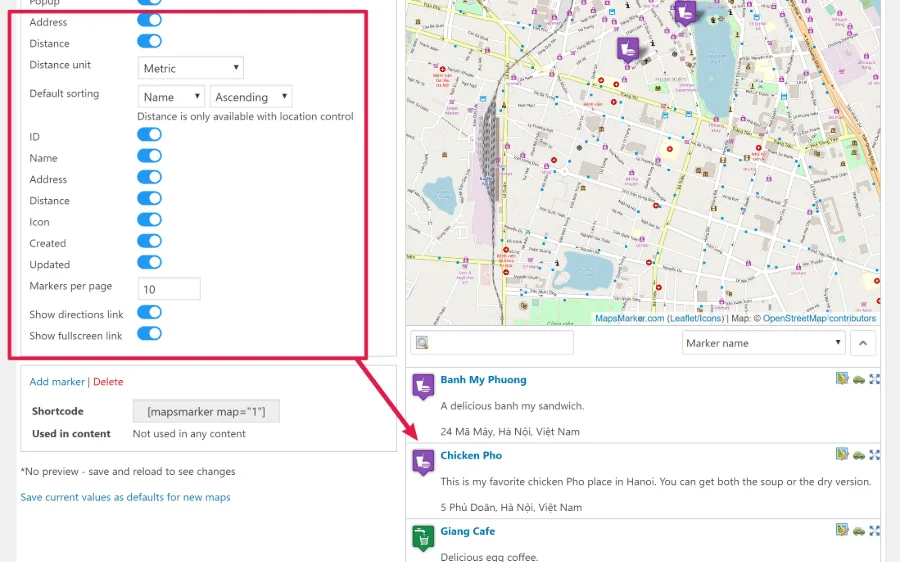
Comment afficher votre carte sur le front-end
Une fois que vous êtes satisfait des paramètres de votre carte, il est très facile de l’afficher sur le front-end de votre site. Tout ce que vous faites est de saisir le shortcode et de l’ajouter là où vous voulez que la carte apparaisse.
Voici un exemple de ce à quoi ressemble ma carte de street food avec les différents filtres :
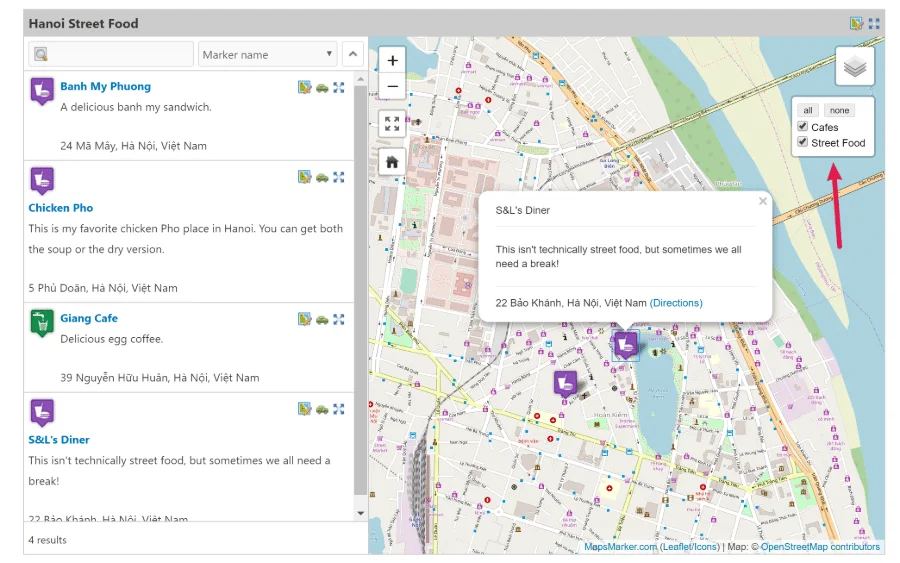
Outils d’action en masse utiles
Si vous avez une carte occupée, vous allez avoir beaucoup de marqueurs de carte, ce qui peut signifier que la modification de chaque marqueur individuellement n’est pas une option viable si vous décidez de changer quelque chose à l’avenir ( comme l’icône de marqueur ) .
Pour vous aider, Maps Marker Pro intègre de nombreux outils d’action en masse. Tout d’abord, vous obtenez ces options d’action groupée dans la liste des marqueurs, ce que j’ai trouvé très utile lors de la création d’une carte distincte pour un filtre :
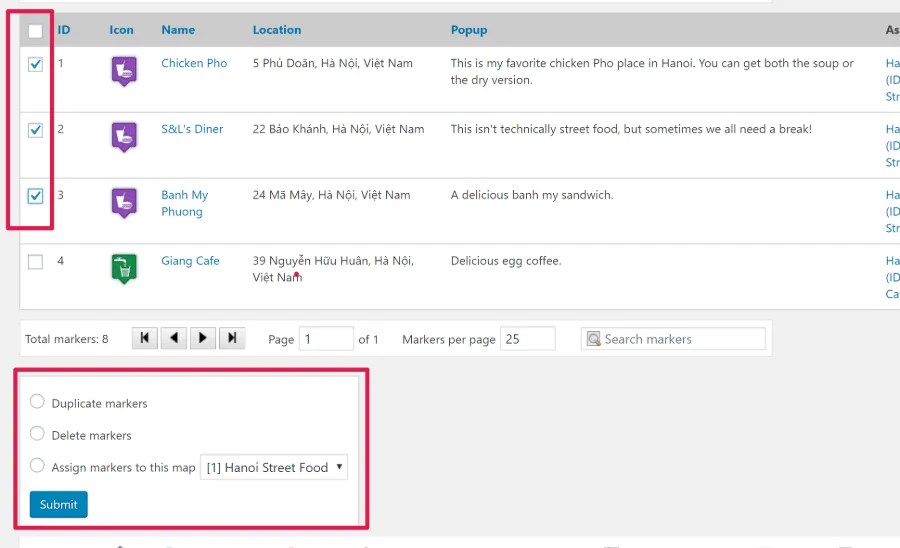
Deuxièmement, vous obtenez une zone Outils qui contient une variété d’outils de mise à jour par lots, y compris des outils pour :
- Paramètres de carte de mise à jour par lots
- Remplacer les icônes de marqueur
- Déplacer en bloc des marqueurs d’une carte à une autre
- Supprimer tous les marqueurs d’une carte
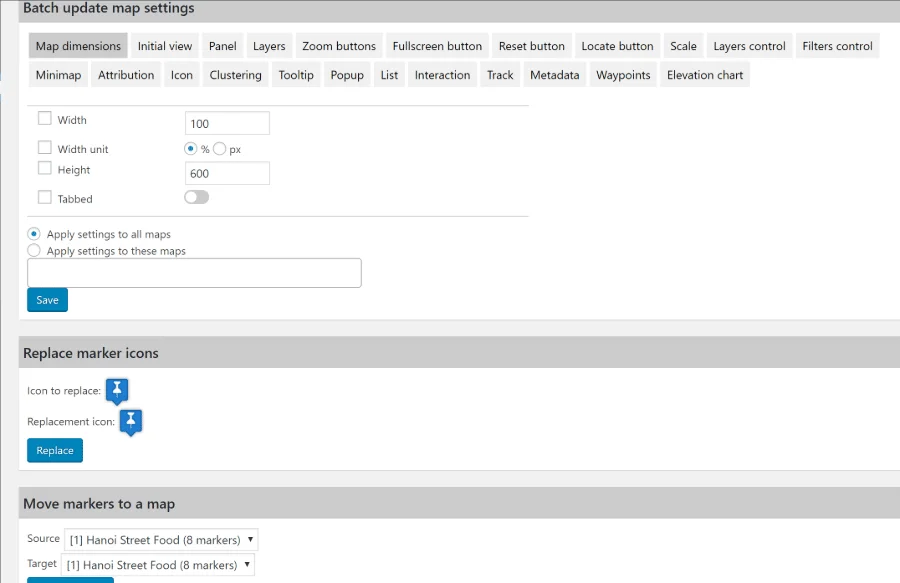
La zone Outils vous permet également d’importer ou d’exporter des marqueurs ( en utilisant le format GeoJSON ). Devenir trop technique? Pas de soucis. Il existe une excellente base de connaissances qui vous aide avec les termes au format GeoJSON et vous aide à convertir CSV ou XLS(X) en GeoJSON .
Autres paramètres de base
Enfin, il existe également une zone Paramètres où vous pouvez configurer les bases du fonctionnement du plugin.
Ici tu peux:
- Connectez-vous à divers services de cartographie, comme Google Maps
- Choisissez votre fournisseur de géocodage
- Choisissez votre fournisseur d’itinéraires, si vous souhaitez inclure une option “itinéraires” sur vos cartes
- Mettre en place la réalité augmentée ( c’est-à-dire laisser les gens voir un marqueur dans la cuisine de rue )
- Restreindre les rôles d’utilisateur pouvant accéder aux paramètres de la carte
- … et bien plus encore.
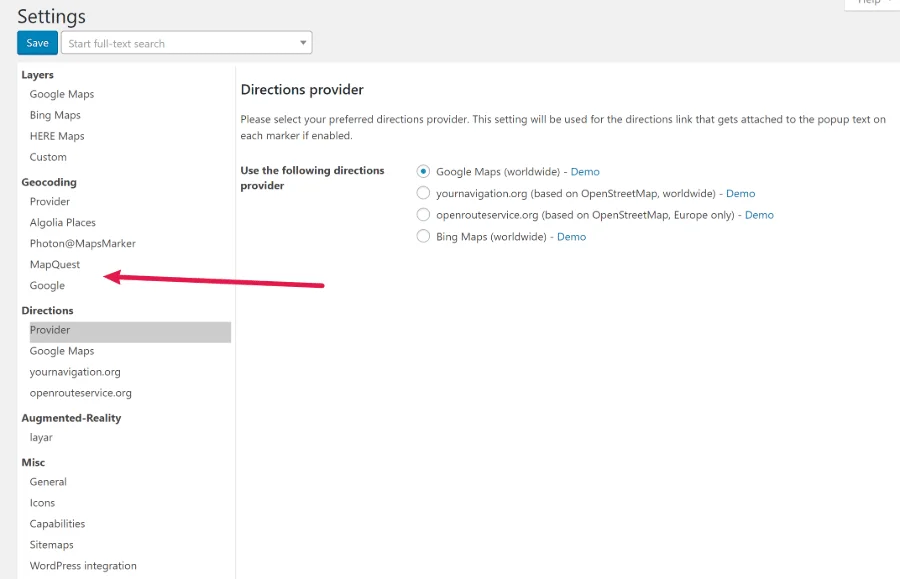
Tarification de Maps Marker Pro : essayez-le avec toutes les fonctionnalités avec un essai gratuit de 30 jours
Avant de couvrir les prix, permettez-moi de partager quelque chose de cool à propos de Maps Marker Pro :
Il offre un essai complet de 30 jours – aucune carte de crédit requise ( en fait, vous n’avez même pas besoin de fournir des informations de compte pour profiter de l’essai ).
Donc, si vous ne savez pas s’il peut ou non faire ce dont vous avez besoin, il n’y a littéralement aucun risque à télécharger l’essai gratuit et à l’essayer. C’est assez généreux de la part du développeur, et j’aimerais que plus de plugins suivent.
Si, après vos 30 jours d’utilisation gratuite, vous souhaitez continuer à utiliser le plugin, les prix commencent à seulement 39 € pour une utilisation sur un seul site et un an de support et de mises à jour. La licence elle-même n’expire jamais et les mises à jour sont facultatives.
Vous pouvez également payer :
- 99€ pour une licence 5 sites
- 249€ pour une licence 25 sites
Les prix deviennent même moins chers lorsque vous achetez une licence pour 3 ou 5 ans.
Réflexions finales sur Maps Marker Pro
J’ai trouvé que Maps Marker Pro était assez facile à utiliser. Bien qu’il inclue une documentation et offre également une base de connaissances en ligne complète , j’ai pu commencer à créer des cartes immédiatement sans aucune courbe d’apprentissage lourde.
L’un des grands avantages du choix de ce plugin est la flexibilité. Vous avez une tonne de contrôle sur le fonctionnement de vos cartes. Vous pouvez choisir vos propres services, choisir les couches cartographiques disponibles, personnaliser toutes les icônes, etc.
Ensuite, vous obtenez également des outils pour vous aider à rendre vos cartes plus conviviales. J’aime les fonctionnalités pour:
- Regroupement de marqueurs
- Filtres
- La liste séparée des marqueurs
Tous ces éléments vous aident à créer des cartes plus utilisables pour vos visiteurs.